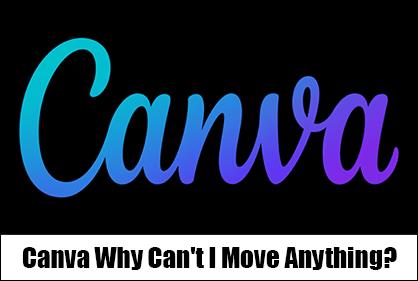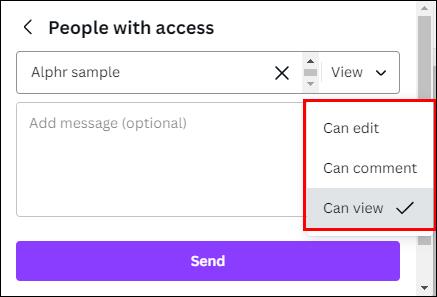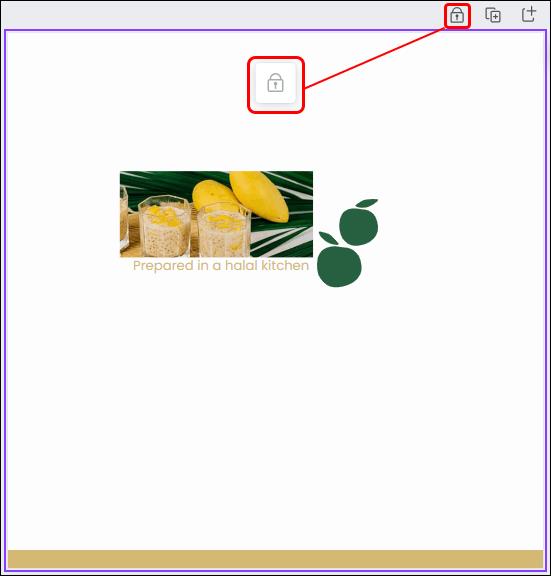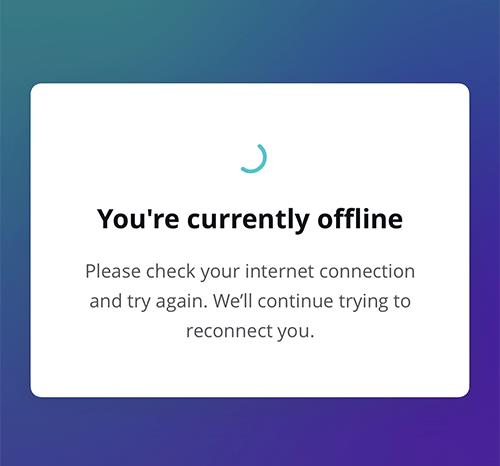Canva trives med at tilbyde en enestående oplevelse til nybegyndere. Uanset hvilke elementer du ønsker at inkorporere i dine designs, trækker og slipper du dem blot.
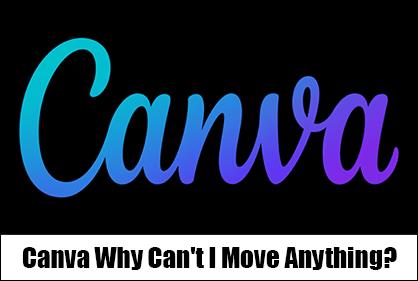
Det er irriterende at opdage, at du ikke kan flytte noget i Canva, mens du er midt i designprocessen. Dette vil sandsynligvis spilde meget af din tid og trække dig bagud med hensyn til at levere output sent.
Men er det et tegn på, at der er noget galt? Læs videre for at finde ud af, hvad der kan ske, og hvordan du løser det.
Årsager til, hvorfor Canva ikke lader dig flytte noget
Før du begynder at klikke på ting tilfældigt på dit Canva-design, skal du først identificere, hvad der sker. Det meste af tiden er problemet isoleret til nogle elementer, og dette er normalt relativt nemt at løse.
Tjeklisten nedenfor giver dig grunde til, hvorfor dette sker, og mulige løsninger til at løse problemet.
1. Kun visningsadgang
Den første ting du skal tjekke er, om din editor er i den korrekte tilladelsestilstand. Hvis du er ny til at bruge Canva, skal du bemærke, at der er tre typer delingstilladelser. De omfatter:
- Redigeringsadgang – Redigeringsadgang giver dig mulighed for at foretage dine foretrukne ændringer i designet. Du kan dog ikke dele designet med andre, da du mangler tilladelse.
- Rediger og del adgang – Som navnet antyder, giver denne mulighed dig mulighed for at foretage redigeringer og dele designet. Dette sker for det meste, når du arbejder med et team, og du vil dele outputtet.
- View-Only Access – Denne mulighed tillader dig ikke at redigere eller dele designet. Alt du kan gøre er at se designet. Når du vil redigere det, skal teamlederen tillade dig at gøre det.
Når teamlederen vil give dig friheden til at redigere designet, trykker de blot på ikonet med tre prikker ved siden af mappen og klikker på knappen Del.
Hvis intet er i stand til at flytte på dit Canva-design, er der en stor chance for, at du er i View-only-adgangen. Det betyder, at du ikke kan foretage ændringer i det eksisterende design eller dele det. For at løse dette skal du tjekke dine adgangsindstillinger og opdatere din teamleder for at give dig frihed til at redigere.
Dette problem er ikke så udbredt, hvis du har lavet designet ud fra en skabelon til personlig brug, da det som standard opsætter din editor i Rediger og Del adgang.
Når adgangen er opdateret, vil alt blive normalt igen, og du kan flytte tingene frit.
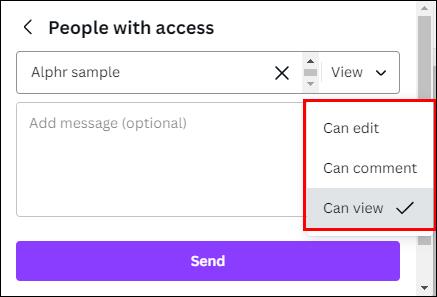
2. Låste elementer
Lidt indlysende forhindrer låsning af dine elementer i Canva dem i at bevæge sig. Uanset hvordan du prøver at trække og slippe elementer i designs, forbliver alt frosset. Det er dog ikke en dårlig ting at låse dine elementer i Canva.
Hvis designet har flere lag, er der store chancer for, at de overlapper hinanden. Når de gør det, kan klik og træk på et element også flytte det element, der blev fanget i det pågældende rum, i et andet lag. For eksempel bemærker du måske ikke, at du klikkede på kanten af et billede med en gennemsigtig baggrund. Dette gør det svært for dig at fokusere på et bestemt aspekt.
Overlappende elementer i Canva kan være en smule vanskelige at vælge og flytte. Løsningen til at hjælpe dig med at fungere problemfrit er at gruppere lagene og klikke på låseikonet. Det giver dig mulighed for at flytte andre elementer uden at påvirke det fastlåste design.
For at kontrollere, om dine elementer er låst, skal du klikke på ethvert element og kontrollere, om der er et hængelåsikon på værktøjslinjen. Hvis der er, kan du låse dem op ved at vælge alle de låste elementer og klikke på hængelåsikonet.
Dette vil automatisk låse alle elementer op, og du kan fortsætte med designprocessen. Der er ikke behov for yderligere handling for at løse problemet.
Du kan også ophæve gruppering af elementer, hvis du vil låse dem op en efter en ved at vælge gruppen og trykke på "Ungroup" fra den flydende værktøjslinje.
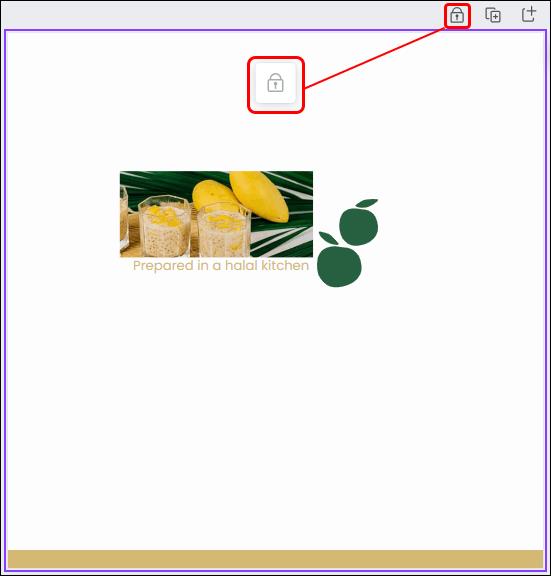
3. Redaktøren er låst ude
I sjældne tilfælde kan hele editorsiden låses ude, alt bliver frosset, og intet ser ud til at virke.
Dette problem er for det meste forårsaget af en dårlig internetforbindelse. Hvis browseren registrerer en hakkende internetforbindelse, skifter Canvas menulinje til regnbuefarvet. En meddelelse vil poppe op, der indikerer, at Canva har låst editoren ude.
Efter at editoren er låst ude, kan du ikke gemme de ændringer, du har foretaget i designet. På dette tidspunkt kan du ikke flytte noget, inklusive tekstboksen. Når dette sker, er alt hvad du skal gøre at vente på, at internettet stabiliserer sig.
Hvis dette sker, skal du ikke gøre noget ved dit design eller lukke fanen for at undgå tilfælde af ikke-gemte ændringer. Hvis problemet fortsætter, skal du kontrollere din internetforbindelse.
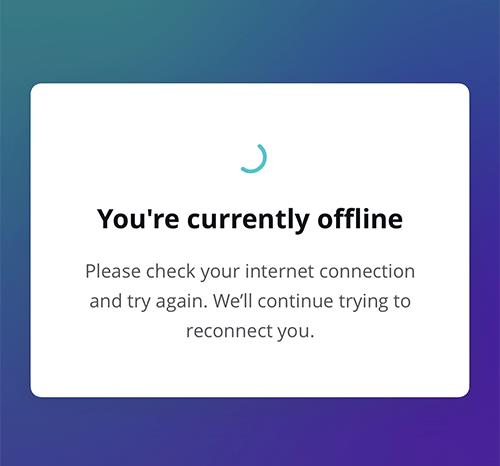
4. Låste tekstbokse
Hvis du arbejder ud fra en skabelon, vil du måske flytte de færdige tekstbokse i Canva og indse, at der ikke sker noget. Dette sker højst sandsynligt, fordi disse tekstbokse er låst.
Skabelonerne er beregnet til at hjælpe dig med at skabe professionelle designs. Når tekstboksene er låst på plads, kan skabelonens originale tema og fornemmelse bevares, selvom selve teksten ændres. Dette gør det mindre sandsynligt, at brugere utilsigtet ødelægger designet ved at flytte rundt på kasserne.
Det kan være frustrerende at indse, at tekstfelterne er låst, men der er altid en vej ud. Hvis du vil flytte tekstfeltet fra et sted til et andet, skal du kopiere det gamle tekstfelt og indsætte det et andet sted.
Når du vil ændre størrelsen på boksen, skal du bruge Canvas Free Transform-værktøj til at ændre boksen til din foretrukne størrelse.
Ofte stillede spørgsmål
Hvorfor kan jeg ikke flytte tekstboksen i Canva?
I nogle skabeloner er tekstboksene fastgjort for at bevare en samlet følelse. Tjek skabelonen, eller prøv at indsætte tekstboksen et andet sted.
Hvorfor er alt låst på Canva?
Når alt er låst på Canva, betyder det sandsynligvis, at du ikke har forbindelse til serveren, eller at editoren er i fremvisertilstand. Tjek din internetforbindelse, eller bed din teamleder om at ændre dine tilladelser.
Hvordan flytter du ting i Canva?
Du kan trække og slippe elementer rundt, enten ved at klikke, holde og trække på pc'en eller trykke og trække på mobilen.
Kom i gang med Canva
Nogle gange kan du opleve tekniske problemer, når du bruger Canva. Dette kan dog som regel løses med et par museklik. Herefter handler det om at bruge fantasien fuldt ud.
Hvordan frigjorde du dit Canva-design? Har du nogle enkle designtips, når du flytter elementer? Del din oplevelse i kommentarfeltet nedenfor.